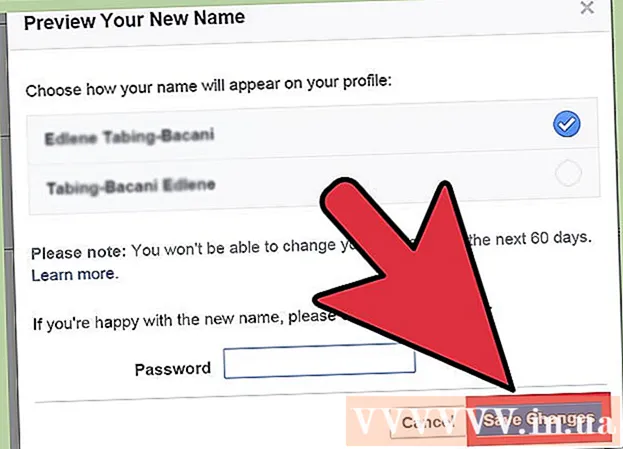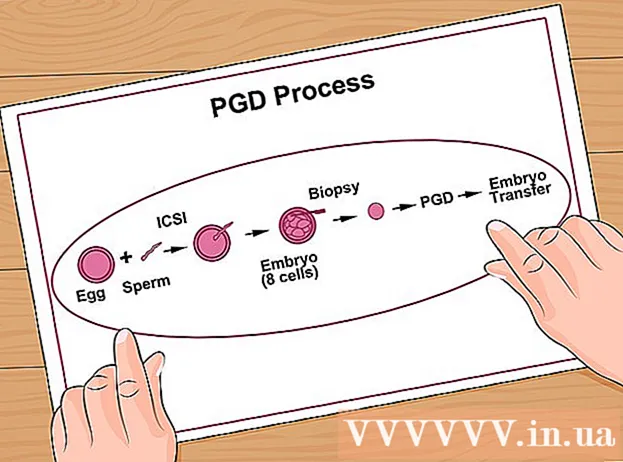مؤلف:
Christy White
تاريخ الخلق:
6 قد 2021
تاريخ التحديث:
1 تموز 2024

المحتوى
- لتخطو
- الطريقة 1 من 2: إعادة تعيين كلمة المرور المنسية
- الطريقة 2 من 2: قم بتغيير كلمة المرور الحالية
- نصائح
تعلمك مقالة ويكي هاو هذه كيفية إعادة تعيين كلمة مرور Discord الخاصة بك أو تغييرها من جهاز كمبيوتر. ربما تريد فقط تغيير كلمة المرور الخاصة بك ، فهي قديمة ، وتريد تحديثها. في كلتا الحالتين ، ستجيب هذه المقالة عن كيفية القيام بذلك.
لتخطو
الطريقة 1 من 2: إعادة تعيين كلمة المرور المنسية
 اذهب إلى https://www.discordapp.com. يمكنك استخدام أي متصفح ويب ، مثل Safari أو Firefox ، لإعادة تعيين كلمة مرور Discord الخاصة بك.
اذهب إلى https://www.discordapp.com. يمكنك استخدام أي متصفح ويب ، مثل Safari أو Firefox ، لإعادة تعيين كلمة مرور Discord الخاصة بك.  انقر فوق تسجيل الدخول. يمكن العثور على هذا في الزاوية اليمنى العليا من الشاشة.
انقر فوق تسجيل الدخول. يمكن العثور على هذا في الزاوية اليمنى العليا من الشاشة.  أدخل عنوان بريدك الإلكتروني في مربع "البريد الإلكتروني". يجب أن يكون هذا هو عنوان البريد الإلكتروني الذي استخدمته للتسجيل في Discord.
أدخل عنوان بريدك الإلكتروني في مربع "البريد الإلكتروني". يجب أن يكون هذا هو عنوان البريد الإلكتروني الذي استخدمته للتسجيل في Discord.  انقر فوق هل نسيت كلمة المرور؟. هذا هو الرابط الموجود أسفل مربع "كلمة المرور". سترى نافذة منبثقة تخبرك بالتحقق من بريدك الإلكتروني للحصول على الإرشادات.
انقر فوق هل نسيت كلمة المرور؟. هذا هو الرابط الموجود أسفل مربع "كلمة المرور". سترى نافذة منبثقة تخبرك بالتحقق من بريدك الإلكتروني للحصول على الإرشادات.  افتح رسالة البريد الإلكتروني المرتبطة بـ Discord. تحتاج إلى فتح تطبيق البريد الإلكتروني الخاص بك أو موقع البريد الإلكتروني.
افتح رسالة البريد الإلكتروني المرتبطة بـ Discord. تحتاج إلى فتح تطبيق البريد الإلكتروني الخاص بك أو موقع البريد الإلكتروني.  في البريد الإلكتروني ، انقر فوق إعادة تعيين كلمة المرور. سيؤدي هذا إلى فتح الصفحة حيث يمكنك تغيير كلمة المرور الخاصة بك في متصفح الويب.
في البريد الإلكتروني ، انقر فوق إعادة تعيين كلمة المرور. سيؤدي هذا إلى فتح الصفحة حيث يمكنك تغيير كلمة المرور الخاصة بك في متصفح الويب.  أدخل كلمة مرور جديدة في المربع.
أدخل كلمة مرور جديدة في المربع. انقر فوق تغيير كلمة المرور. تم الآن إعادة تعيين كلمة المرور الخاصة بك.
انقر فوق تغيير كلمة المرور. تم الآن إعادة تعيين كلمة المرور الخاصة بك.
الطريقة 2 من 2: قم بتغيير كلمة المرور الحالية
 افتح الفتنة. هذا هو الرمز الأزرق مع لوحة ألعاب بيضاء مبتسمة يمكنك العثور عليها في قائمة Windows (الكمبيوتر الشخصي) أو في مجلد البرامج (Mac). يمكنك أيضًا الانتقال إلى https://www.discordapp.com في متصفح الويب والنقر فوق تسجيل الدخول انقر في الزاوية اليمنى العليا لتسجيل الدخول.
افتح الفتنة. هذا هو الرمز الأزرق مع لوحة ألعاب بيضاء مبتسمة يمكنك العثور عليها في قائمة Windows (الكمبيوتر الشخصي) أو في مجلد البرامج (Mac). يمكنك أيضًا الانتقال إلى https://www.discordapp.com في متصفح الويب والنقر فوق تسجيل الدخول انقر في الزاوية اليمنى العليا لتسجيل الدخول.  انقر فوق رمز الترس. يمكنك أن تجد هذا في أسفل العمود الثاني ، على يمين سماعات الرأس.
انقر فوق رمز الترس. يمكنك أن تجد هذا في أسفل العمود الثاني ، على يمين سماعات الرأس.  انقر فوق تحرير. هذا هو الزر الأزرق على يمين اسم المستخدم الخاص بك.
انقر فوق تحرير. هذا هو الزر الأزرق على يمين اسم المستخدم الخاص بك.  انقر فوق تغيير كلمة المرور؟. ستجد هذا تحت خانة "كلمة المرور الحالية".
انقر فوق تغيير كلمة المرور؟. ستجد هذا تحت خانة "كلمة المرور الحالية".  أدخل كلمة المرور الحالية في مربع "كلمة المرور الحالية".
أدخل كلمة المرور الحالية في مربع "كلمة المرور الحالية". اكتب كلمة مرور جديدة في مربع "كلمة المرور الجديدة".
اكتب كلمة مرور جديدة في مربع "كلمة المرور الجديدة". انقر فوق حفظ. هذا هو الزر الأخضر الموجود أسفل النافذة. كلمة مرورك الجديدة ستصبح سارية المفعول على الفور.
انقر فوق حفظ. هذا هو الزر الأخضر الموجود أسفل النافذة. كلمة مرورك الجديدة ستصبح سارية المفعول على الفور.
نصائح
- يجب عليك تغيير كلمة المرور الخاصة بك كل 6 أشهر ، كما لا تستخدم نفس كلمة المرور لكل موقع تزوره.